 Как подключить фитнес браслет к телефону Android (на примере Honor Band 5). Использование ...
Как подключить фитнес браслет к телефону Android (на примере Honor Band 5). Использование ...
Здравия всем!
Есть в Windows такие ошибки, что когда их прочитаешь — даже не может предположить, что от тебя хочет система... 🤨 На сегодняшней повестке — как раз будет такой случай: при подключении флешки к USB-порту — проводник Windows выводит сообщение с просьбой вставить диск в устройство... (Да как это возможно?.. Как вставить флешку в USB, если ты уже это сделал... См. скрин ниже)
Кстати, стоит отметить, что эта ошибка также может возникать при подкл. SD-карт и некоторых внешних дисков.
*
В общем, "пару" своих рекомендаций приведу ниже, — часто проблему удается решить несколькими кликами мыши (не всегда эта ошибка указывает на тех. неисправность флешки/карты).
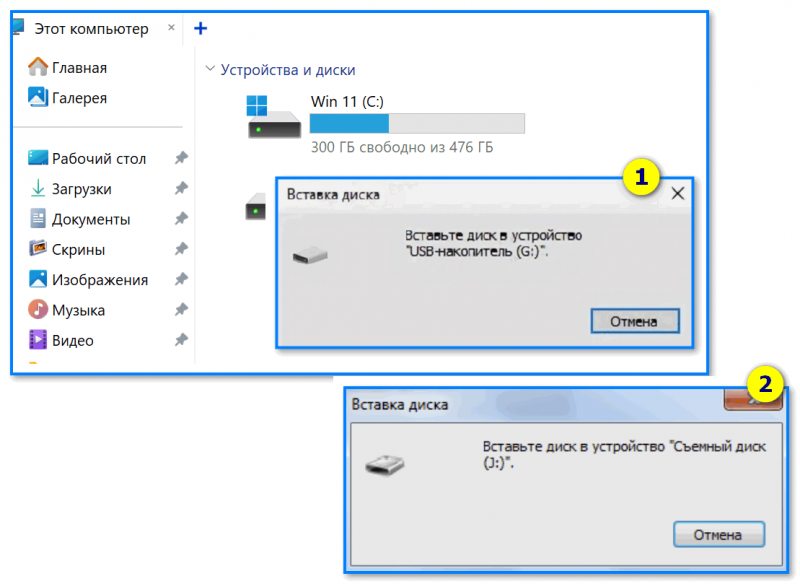
Вставьте диск в устройство USB-накопитель "G:" (съёмный диск "J:"). Скриншот с парочкой примеров ошибки, как она выглядит в Windows
*
Содержание статьи📎
Что делать, если Windows сообщила о необходимости вставить еще раз накопитель (как на скрине выше)
ШАГ 1 (общие рекомендации)
Для начала попробуйте вынуть флешку (SD-карту) из порта USB и подкл. ее к другому порту (если есть еще один компьютер\ноутбук — то желательно подкл. к нему). Кстати, лучше не использовать никакие удлинители или разветвители и подключать накопитель непосредственно к USB-порту на корпусе сист. блока (ноутбука).
Что касается SD-карт — то не лишним было бы (для диагностики) подкл. ее к другому кардридеру. Обратите внимание, что карта должна быть полностью вставлена в слот, до упора (а то у некоторых она почему-то вставляется на половину...).
Если на другом компьютере флешка ведет себя также — рекомендую открыть 📌управление дисками и попробовать поменять ей букву (для этого нужно сделать правый клик мыши по флешке и в меню выбрать опцию "Изменить букву диска или путь...", см. стрелку-1 на скрине ниже). 👇
📌📌 Также можно попробовать проверить флешку на ошибки. Для этого достаточно открыть ее свойства, и вменю "Сервис" выбрать вариант "Проверить".
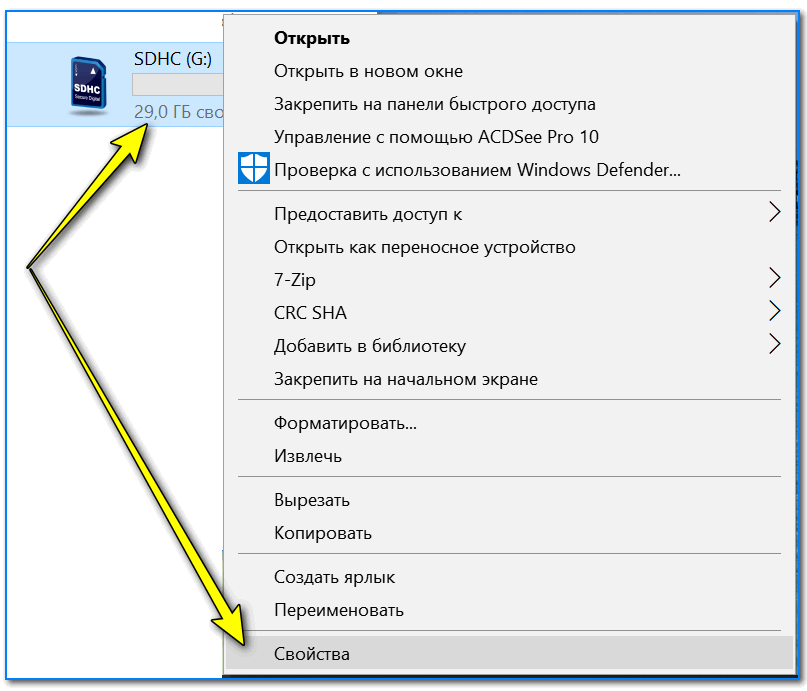
Свойства SD карты

Сервис - проверка
📌 Еще один совет!
Попробуйте вспомнить (или узнать у хозяина флешки / СД-карты) на каком устройстве (и с какой ОС) он ее записывал. Например, если флешка была отформатирована некоторыми моделями телевизоров — ПК ее не увидит, точнее не сможет прочитать файлы на ней... (логично, что открывать ее нужно на том самом ТВ).
Кстати, если у вас есть 📌LiveCD флешка с Linux — можно попробовать посмотреть откроется ли проблемный накопитель в этой ОС...
*
ШАГ 2 (если данные на флешке не нужны)
В этом случае флешку можно просто-напросто отформатировать (т.е. удалить с нее всю предыдущую структуру данных, и записать новую. Разумеется, после этой операции все текущие файлы на ней станут недоступными!).
📌📌 Как это можно сделать:
- первый вариант: открыть проводник (Win+E), нажать правую кнопку мыши по флешке и в меню выбрать "Форматировать". Далее согласиться на операцию...;

Форматировать флеш-накопитель
- второй вариант: если Windows выдает ошибки (зависает) — можно попробовать отформатировать накопитель с помощью спец. утилит, например, HDD LLF Low Level Format Tool (она всеядна и справляется со множеством флешек и СД-карт).
- третий вариант: также можно запустить форматирование через 👉командную строку: format E: /FS:exFAT /Q /V:fleska (где "E" — буква вашей флешки; FS:exFAT — файловая система (для NTFS — введите FS:NTFS); V:fleska — название флешки, может быть любым (например, V:mydisk). 📌Подробнее тут.

Работа в командной строке
📌 Если отформатировать флешку классическими способами не получается — возможно, стоит попробовать ее перепрошить (правда, в этом случае есть риск ее "убить" окончательно). Однако, по опыту могу сказать, что как минимум половину флешек удается спасти... (но все равно — это риск, не делайте так, если вам эта флешка еще для чего-нибудь нужна!). Ссылка на заметку по этой теме ниже. 👇
Восстановление флешки: определение контроллера, прошивка флешки
*
ШАГ 3 (если данные на флешке нужны)
В этом случае не соглашайтесь на ее форматирование или испр. ошибок (которое иногда предлагает Windows) — это может испортить файлы на накопителе. Если получится флешку "оживить" и достать с нее файлы — скопируйте их на другой накопитель (ценные файлы на этой флешке более хранить нельзя...).
*
📌 У меня на блоге была неплохая заметка (судя по отзывам читателей😉) по восстановлению данных с флешки. Там с помощью утилиты R.Saver удалось восстановить все фото с проблемного накопителя. 📌Рекомендую к ознакомлению.
Кроме этого, также стоило бы попробовать 📌утилиту DMDE (ссылка на инструкцию). С ее помощью иногда удается достать вообще все файлы, и даже со всей структурой расположения папок (удобно!).
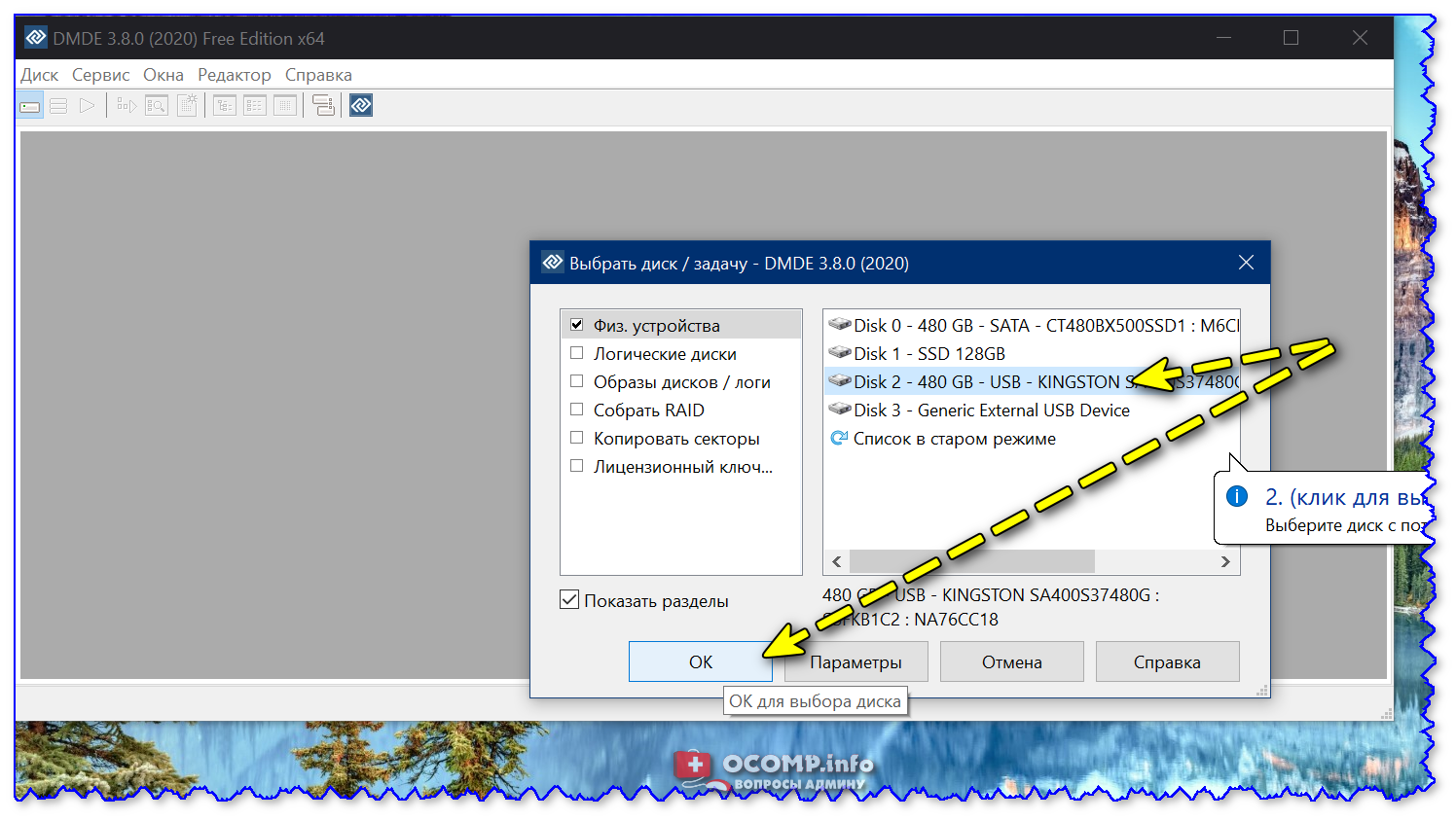
Выбор диска - физ. устройства (DMDE)
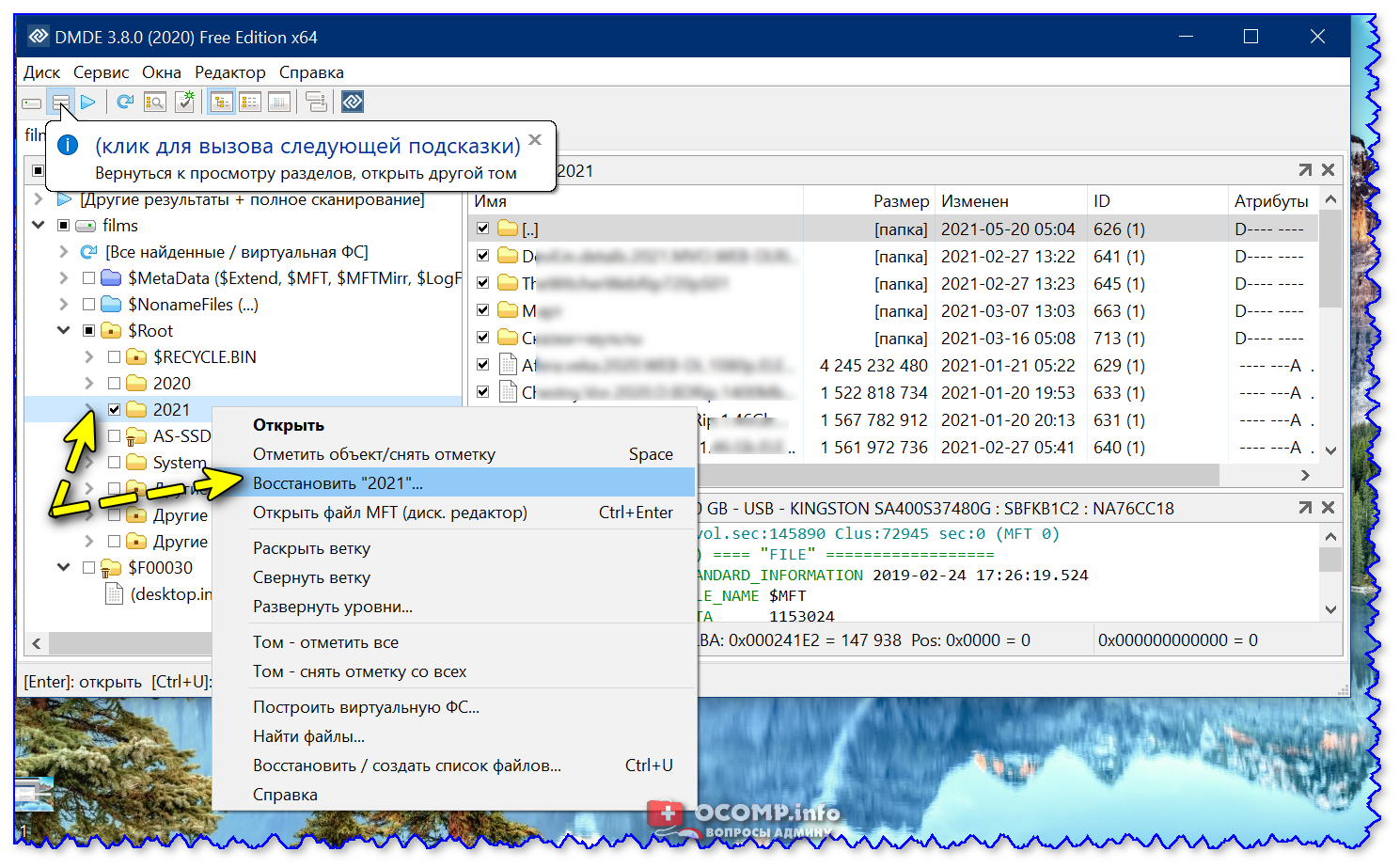
Восстановить каталог (утилита DMDE, скрин)
Если утилиты при сканировании ничего не смогли найти на диске (а на нем нужные документы) — возможно, стоит обратиться в спец. сервисы по восстановлению данных. За относительно небольшие деньги - есть вероятность, что в лабораторных условиях с вашего накопителя "достанут" хоть какие-то данные... 👇
*
Если вам удалось решить вопрос как-то иначе — сообщите пожалуйста в комментариях, заранее благодарю!
Всего доброго!
👋
Другие записи:

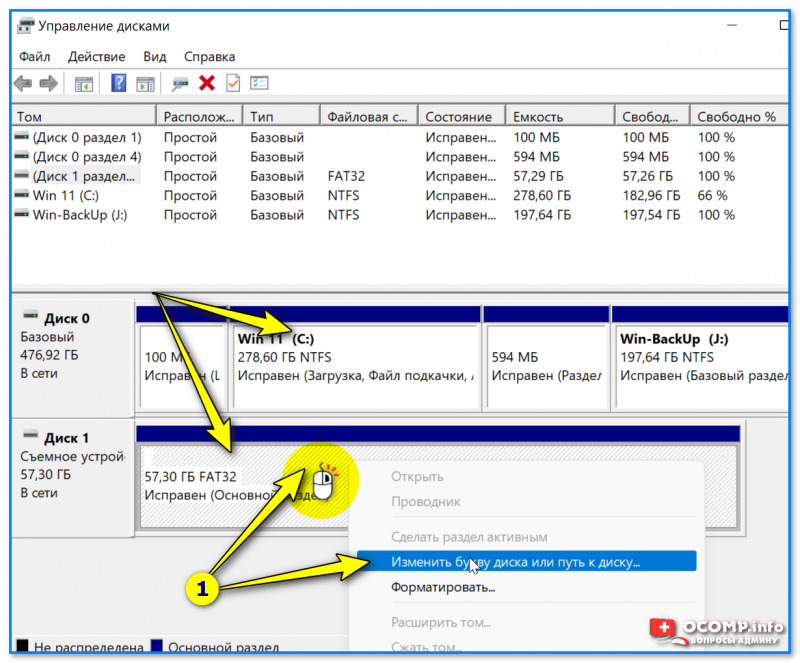










Спасибо, утилита R.Saver сильно помогла, теперь все ок!
Не первый раз выручают ваши заметке, кул